快速上手
简介
mangom-we小程序基础核心组件库,让业务开发更加关注业务并且快速实现。
环境准备
小程序基础库版本 1.9.90 以上(可升级小程序开发工具为最新)。
使用
获取源码
项目git地址:git.coding.net/prin/mangom…
配置
- 组件库引入 将mangom-we-demo项目下的pages/mangom-we文件夹导入到项目的的pages目录下,与其他page同级。
- 样式导入
//app.wxss中导入样式
@import 'pages/mangom-we/mg.wxss';
使用一个banner组件
//Demo.json配置文件中引入组件,代码如下
{
"usingComponents": {"banner": "../mangom-we/banner/banner"}
}
/** Demo.xml结构中使用组件
* ds是组件接受数据的统一定义属性,imgUrls是提供的数组数据
* class-img-item是控制banner中子项的样式展示,无需自定义的话则使用默认样式
*/
<banner ds="{{imgUrls}}" class-img-item="mg-banner-img-item"/>
小程序在同一个节点上使用普通样式类和外部样式类时,两个类的优先级是未定义的,为了解组件支持样式默认和自定义,采用所有组件默认样式配置在一个样式表中提供使用,且开放自定义组件样式属性功能。
Banner
轮播图组件
- 支持是否自动轮播配置
- 支持banner样式的设置
- 支持指示器的屏蔽
- 支持点击item的点击回调
效果图
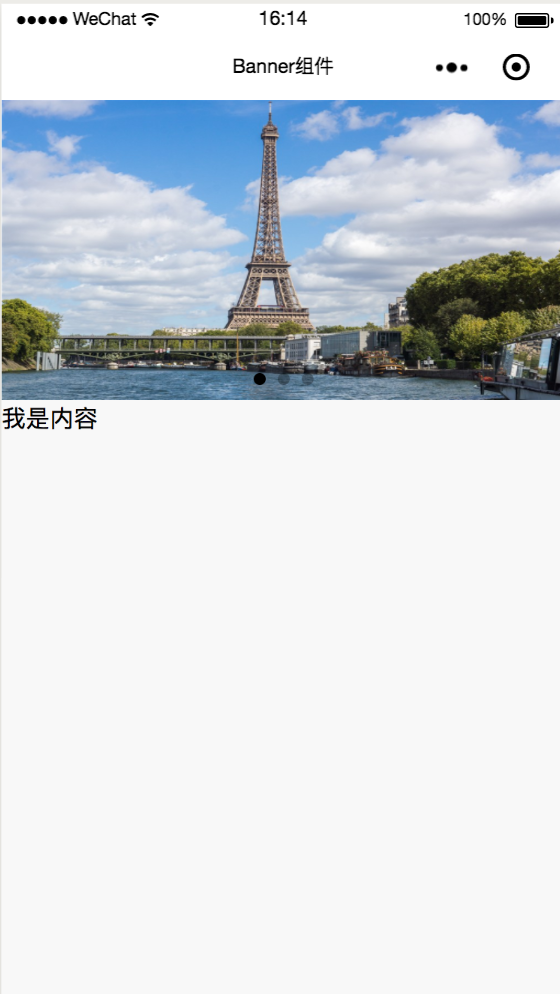
使用
1.在.json配置文件中配置banner组件的引入。
{
"navigationBarTitleText": "Banner组件",
"usingComponents": {
"banner": "../mangom-we/banner/banner"
}
}
2.在.wxml结构文件中引入组件结构。
<!--pages/banner/banner.wxml-->
<banner
ds="{{imgUrls}}"
autoplay="{{false}}"
class-item="mg-banner-item"
binditemPress="onBannerItemPress"/>
<view bindtap='onBannerItemPress'>
<text>我是内容</text>
</view>
3.在.js行为文件中提供数据并处理点击子项回调。
// pages/banner/banner.js
Page({
/**
* 页面的初始数据
*/
data: {
imgUrls: [
'http://img02.tooopen.com/images/20150928/tooopen_sy_143912755726.jpg',
'http://img06.tooopen.com/images/20160818/tooopen_sy_175866434296.jpg',
'http://img06.tooopen.com/images/20160818/tooopen_sy_175833047715.jpg'
],
},
/**
* 生命周期函数--监听页面加载
*/
onLoad: function (options) {
},
/**
* Banner子项点击回调
*/
onBannerItemPress: function (e) {
let itemId = e.detail.dataSource
console.log("点击子项返回的id值" + itemId)
}
})
API
属性
| 参数 | 说明 | 类型 | 默认值 |
|---|---|---|---|
| indicatorDots | 是否显示面板指示点 | Boolean | true |
| autoplay | 是否自动切换 | Boolean | true |
| ds | 数据源 | Array | 无 |
方法
| 名称 | 描述 | 说明 |
|---|---|---|
| itemPress | 点击子项事件监听 | 参数返回为子项界面index |
图片上传
图片上传组件
- 支持看大图功能
- 支持拍照或者相册中选择
- 支持多选
效果图
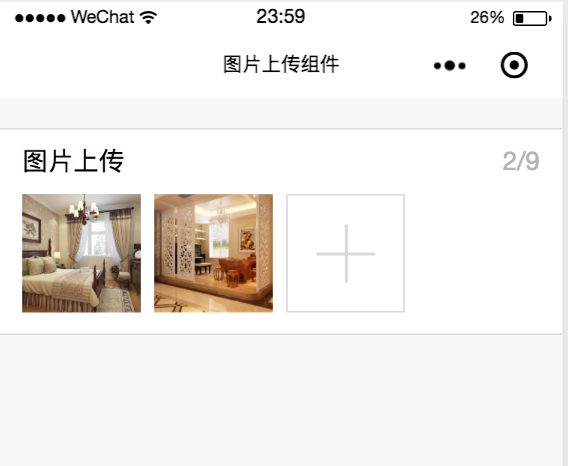
使用
1.在界面.json配置文件中引入组件使用。
{
"component": true,
"usingComponents": {
"uploader": "../mangom-we/uploader/uploader"
}
}
2.界面.wxml结构文件中引入组件。
<!--pages/uploader/uploader.wxml-->
<uploader
url="{{url}}"
hideHeader="{{false}}"
binduploadSuccess="uploadSuccess"
binduploadFail="uploadFail"
/>
3.在.js文件中处理回调结果。 图片上传后,会返回图片的相关信息,可以按照如下代码方式获取所有上传成功的photoUrl集合。
Page({
data: {
url: 'https://xxx.xxx.cn/upload/upavatar?spaceId=1&channel=ios&accessToken=XfIJVGMjPuMrwZpWTh',
preUploadImgs: [], //待上传到服务端的图片链接
},
/**
* 图片上传成功,组装待上传字符串
*/
uploadSuccess: function (e) {
let url = e.detail.dataSource.data
let obj = JSON.parse(url)
let photoUrl = obj.data.photoUrl
this.data.preUploadImgs.push(photoUrl)
console.log(this.data.preUploadImgs)
}
});
API
属性
| 参数 | 说明 | 类型 | 默认值 |
|---|---|---|---|
| url | 上传图片的地址 | String | 无 |
| hideHeader | 是否隐藏头部 | Boolean | true |
方法
| 名称 | 描述 | 说明 |
|---|---|---|
| uploadSuccess | 图片上传成功回调 | 拿到成功回调信息进行处理 |
| uploadFail | 图片上传失败回调 | 做些失败处理 |
列表刷新数据
下拉刷新,上拉加载获取数据
效果图
下拉刷新(注意:下拉刷新样式默认是白色的,可以在app.json文件中设置主色来提升效果)
"backgroundColor": "#f0145a"
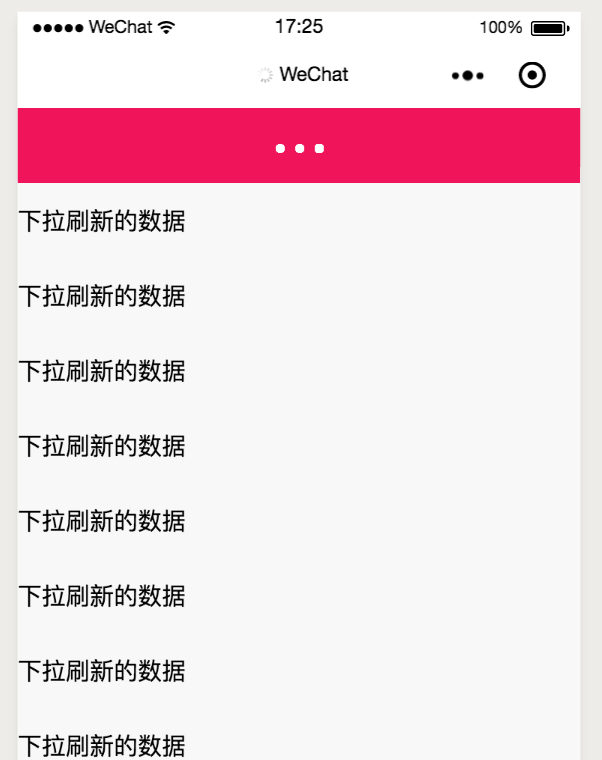
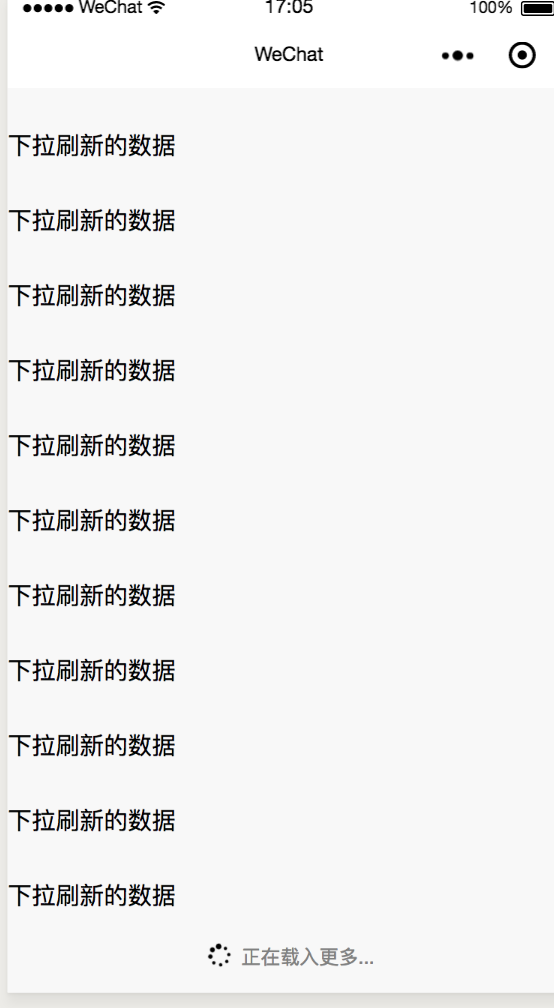
使用
1.在界面配置.json文件中开启下拉刷新,并引入加载更多组件。
{
"usingComponents": {
"load-more": "../mangom-we/load-more/load-more"
},
"window": {
"enablePullDownRefresh": true
}
}
2.在结构.wxml文件中引入加载更多组件结构
<!--上拉加载更多组件 -->
<view wx:if="{{showLoadMore}}">
<load-more loadingComplete="{{loadingComplete}}" />
</view>
3.行为层.js处理(具体可参考demo实例)
1.导入mangom
import mangom from '../mangom-we/mangom.js'
2. 在data{}中加入页面的初始数据
data: {
showLoadMore: false, //显示加载更多
loadingComplete: false, //显示加载完成
},
3.监听下拉刷新回调
//下拉加载
onPullDownRefresh: function () {
//清空加载更多结束
//开始刷新
mangom.beginRefresh()
//处理耗时任务
获取最新信息耗时任务(()=>{
//回调成功 successCallBack
mangom.overRefresh()
})
},
3.监听加载更多
onReachBottom: function () {
mangom.beginLoadMore(this)
},
4.处理加载更多完成
//加载更多数据和刷新数据应该能融于一起
loadData: function () {
let that = this
this.data.loadNum++
if (this.data.loadNum > 6) {
return
}
//获取响应数据 需根据业务数据返回参考如下封装 放在本项目的公共行为处理工具类中
setTimeout(() => {
let rspWorlds = this.data.testRspWords
if (this.data.loadNum === 6) {
rspWorlds = [{ msg: '加载完毕的数据' }, { msg: '加载完毕的数据' }]
} else {
this.data.words = this.data.words.concat(rspWorlds);
}
console.log(rspWorlds && rspWorlds.length < PAGE_SIZE)
that.setData({
words: this.data.words,
loadingComplete: this.data.loadNum!=0&& rspWorlds && rspWorlds.length < PAGE_SIZE,
showLoadMore: false //把"上拉加载"的变量设为false,隐藏
})
}, 1000)
}